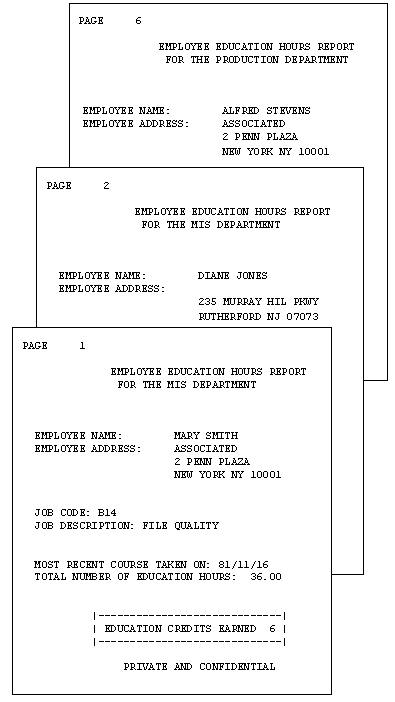
Puede crear un informe de formato libre desde una solicitud TABLE que omita los comandos de visualización que controlan el formateao de columnas y matrices (PRINT, LIST, SUM y COUNT). En lugar de eso, la solicitud incluye la siguiente característica de informe:
|
Encabezado |
Contiene el cuerpo del informe. Muestra los caracteres de texto, los caracteres gráficos y los campos de datos que constituyen el informe. |
|
Pie |
Contiene el pie del informe Este es el texto que aparece en la parte inferior de cada página del informe. El pie puede mostrar los mismos caracteres y campos de datos que el encabezado. |
|
Operadores de prefijo |
Indican cálculos y manipulación de campos. |
|
Campos temporales |
Deriva valores nuevos de los campos existentes en un origen de datos. |
|
Frases BY |
Especifican el orden de clasificación del informe y determinan cuántos registros se incluyen en cada página. |
|
Criterios WHERE |
Seleccionan registros para el informe. |
Cuando crea un informe de formato libre, puede:
Suponga que es el director de personal y que es el encargado de administrar la política educativa de su empresa. Esta política educativa establece que el número de horas de educación externa que puede dar el empleado a cargo de la empresa está determinado por el número completado de horas de educación interna.
Para realizar su trabajo con eficiencia, necesita un informe que muestra el historial de educación en la oficina de cada empleado. La información de cada empleado debe aparecer en una página independiente, de modo que pueda colocarse en el archivo de personal del empleado y ser usado para solicitar permiso para recibir clases externas.
Para satisfacer este requisito, cree el EMPLOYEE EDUCATION HOURS REPORT (Informe de horas de educación de empleado). Fíjese que las páginas 1 y 2 del informe le proporcionan información acerca de empleados en el departamento MIS, mientras que la página 6 ofrece información de un empleado en el departamento de producción.
El diagrama siguiente simula la salida que vería si ejecutara el procedimiento en Solicitud de EMPLOYEE EDUCATION HOURS REPORT.
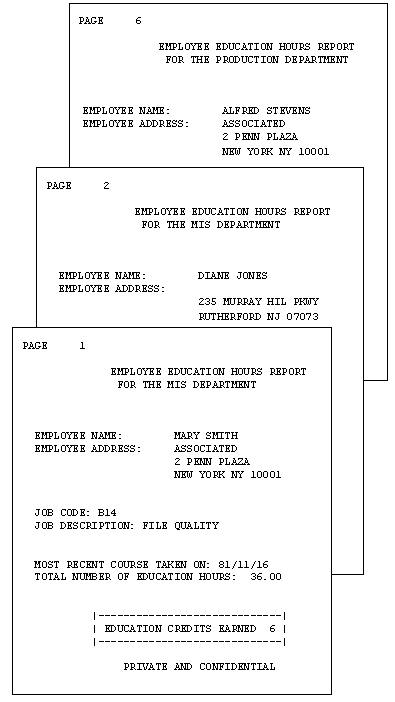
La siguiente solicitud produce el EMPLOYEE EDUCATION HOURS REPORT. Los números a la izquierda de la solicitud corresponden a números en las siguientes anotaciones:
1. SET STYLE = OFF SET STYLEMODE=FIXED SET ONLINE-FMT = PDF 2. DEFINE FILE EMPLOYEE CR_EARNED/I2 = IF ED_HRS GE 50 THEN 9 ELSE IF ED_HRS GE 30 THEN 6 ELSE 3; END 3. TABLE FILE EMPLOYEE BY DEPARTMENT 4. HEADING " " "<13>EMPLOYEE EDUCATION HOURS REPORT" 5. "<14>FOR THE <DEPARTMENT DEPARTMENT" 6. "</2" "EMPLOYEE NAME: <23><FIRST_NAME <LAST_NAME>" "EMPLOYEE ADDRESS: <23><ADDRESS_LN1>" "<23><ADDRESS_LN2>" "<23><ADDRESS_LN3>" "</1" "JOB CODE: <JOBCODE>" "JOB DESCRIPTION: <JOB_DESC>" "</1" 7. "MOST RECENT COURSE TAKEN ON: <MAX.DATE_ATTEND>" "TOTAL NUMBER OF EDUCATION HOURS: <ED_HRS>" "</1" 8. "<10>|-------------------------------------|" 9. "<10>| EDUCATION CREDITS EARNED <CR_EARNED>|" "<10>|-------------------------------------|" 10.BY EMP_ID NOPRINT PAGE-BREAK 11.WHERE ED_HRS GT 0 12.FOOTING "<15>PRIVATE AND CONFIDENTIAL" END
A continuación se explica la función de cada línea de la solicitud en la producción del informe que sirve de visualización:
| WebFOCUS |